小程序开发的调试技巧与常见问题解决指南 分类:公司动态 发布时间:2025-11-21
在小程序开发过程中,调试是保障项目质量、提升开发效率的关键环节。由于小程序运行环境的特殊性(依赖微信 / 支付宝等宿主平台),其调试逻辑与传统 Web 开发存在差异,新手开发者常面临断点无效、数据异常、兼容性问题等困扰。本文将从调试环境搭建、核心调试技巧、常见问题解决方案三个维度,提供一套可落地的实战指南,帮助开发者快速定位并解决问题。
一、调试环境搭建:打好基础是关键
小程序调试的前提是搭建适配的开发环境,不同平台(微信、支付宝、百度等)的工具链略有差异,此处以使用最广泛的微信小程序为例,梳理基础配置流程。
1. 工具选择:微信开发者工具核心配置
微信开发者工具是官方推荐的调试载体,需重点关注以下配置项,避免因环境问题导致调试失效:
(1)基础库版本匹配:在工具顶部菜单栏的「详情」-「本地设置」中,选择与线上用户主流版本一致的「基础库版本」(可参考微信公众平台的「数据分析 - 用户画像」)。若选择过高版本,可能出现本地调试正常、低版本设备报错的情况;
(2)调试模式开启:需同时勾选「调试基础库」「开启 ES6 转 ES5」「开启代码压缩」,确保本地环境与线上编译逻辑一致;
(3)域名校验关闭(开发阶段):在「本地设置」中勾选「不校验合法域名、web-view(业务域名)、TLS 版本以及 HTTPS 证书」,避免因未配置线上域名导致接口请求失败(上线前需取消该配置,进行域名校验)。
2. 多端调试准备:真机与模拟器协同
仅依赖模拟器调试易忽略真机兼容性问题,需做好多端调试准备:
(1)真机调试连接:通过 USB 连接手机与电脑,在开发者工具「工具栏 - 真机调试」中选择对应设备,手机端需授权「微信开发者工具」调试权限。若连接失败,需检查手机 USB 调试模式是否开启(安卓需开启「开发者选项」,iOS 需在「设置 - 通用 - 设备管理」中信任证书);
(2)预览码调试:点击工具顶部「预览」生成二维码,手机微信扫码后,在预览页面右上角点击「...」,选择「开启调试」,即可在电脑端开发者工具中同步查看真机日志。
二、核心调试技巧:精准定位问题
掌握小程序特有的调试工具与逻辑,能大幅提升问题排查效率,以下是高频场景的实战技巧。
1. 界面调试:可视化定位样式问题
小程序界面基于 WXML(结构)与 WXSS(样式)开发,开发者工具提供「模拟器」与「Elements」面板协同调试:
(1)实时修改样式:在「Elements」面板中选中目标组件,右侧「Styles」面板可实时修改 WXSS 属性(如width、color),模拟器会同步更新效果,无需反复修改代码并重启项目;
(2)查看组件层级:若出现组件遮挡、布局错乱,可在「Elements」面板开启「Show Overlines」(显示组件边框),或通过「Computed」面板查看组件最终计算的样式(如margin、padding是否被覆盖);
(3)适配多设备:在模拟器顶部选择不同设备型号(如 iPhone 14、华为 Mate 60)或自定义屏幕尺寸,快速验证界面在不同分辨率下的适配效果,避免出现「模拟器正常、真机变形」的问题。
2. 逻辑调试:断点与日志结合排查代码问题
逻辑错误(如变量异常、流程跳转错误)需通过「Sources」面板断点调试与「Console」面板日志输出结合排查:
(1)设置断点与单步调试:
a. 在「Sources」面板中找到目标 JS 文件(如pages/index/index.js),点击代码行号左侧设置断点;
b. 触发对应交互(如点击按钮),程序会在断点处暂停,此时可通过底部工具栏的「Step Over」(单步执行,不进入函数)、「Step Into」(进入函数内部)、「Step Out」(跳出当前函数)逐步执行代码;
c. 在「Scope」面板查看当前作用域的变量值(如this.data、局部变量),判断是否与预期一致,若变量异常,可回溯赋值逻辑。
(2)日志输出技巧:
a. 基础日志:使用console.log()输出变量,但避免过度打印(可能影响性能),可添加标识区分场景,如console.log('接口请求参数:', params);
b. 错误日志:使用console.error()输出错误信息,在「Console」面板中会以红色标注,便于快速识别;
c. 条件日志:开发阶段可添加条件判断,避免上线后日志泄露,如if (process.env.NODE_ENV === 'development') { console.log('调试日志:', data) }(微信小程序支持process.env.NODE_ENV区分开发 / 生产环境)。
3. 接口调试:抓包分析网络请求问题
小程序接口请求(如wx.request)常出现跨域、参数错误、返回数据异常等问题,需通过「Network」面板抓包分析:
(1)查看请求详情:在「Network」面板中,所有wx.request请求会以「xhr」类型显示,点击某条请求可查看:
a. 「Request」:请求 URL、Method(GET/POST)、Headers、Form Data(参数),确认是否与后端接口要求一致;
b.「Response」:后端返回的原始数据(如 JSON 格式),判断是否存在数据缺失、格式错误;
c. 「Timing」:请求耗时(如 DNS 解析、TCP 连接、数据传输时间),若耗时过长,需排查接口性能或网络环境。
(2)模拟接口数据:若后端接口未开发完成,可通过「Mock」工具模拟返回数据,避免阻塞前端开发:
a. 在开发者工具「工具栏 - 详情 - 本地设置」中勾选「启用本地数据 Mock」;
b. 在项目根目录创建mock文件夹,按接口路径创建 JSON 文件(如mock/api/getUserInfo.json),写入模拟数据;
c. 调用wx.request时,URL 仍使用真实接口路径,工具会自动拦截请求并返回 Mock 数据。
4. 存储调试:查看本地缓存数据
小程序的本地存储(wx.setStorageSync、wx.getStorageSync)常用于保存用户信息、配置数据,若出现缓存未更新、读取失败,可通过「Storage」面板调试:
(1)实时查看缓存:在「Storage」面板中,可按key筛选缓存数据,查看value是否正确,支持手动修改、删除缓存(右键操作);
(2)清空缓存:若需模拟首次进入小程序的场景,可点击面板顶部「清空当前小程序的本地存储」,避免旧缓存干扰调试。
三、常见问题解决方案:实战踩坑总结
结合小程序开发中的高频问题,梳理具体场景的排查步骤与解决方案,帮助开发者快速止损。
1. 接口请求失败:从网络到配置逐一排查
场景 1:wx.request报错「request:fail url not in domain list」
原因:请求的 URL 未在微信公众平台配置「合法域名」,或本地调试未关闭域名校验;
解决方案:
(1)开发阶段:在开发者工具「本地设置」中勾选「不校验合法域名」(仅用于调试,上线前需取消);
(2)上线准备:登录微信公众平台,进入「开发 - 开发设置 - 服务器域名」,添加请求的 URL 域名(需为 HTTPS 协议,且域名需备案),配置后约 10 分钟生效。
场景 2:接口返回 400/500 错误
原因:400 通常是请求参数错误(如缺少必填字段、格式错误),500 是后端服务异常;
解决方案:
(1)查看「Network」面板中该请求的「Form Data」,确认参数是否与后端接口文档一致(如参数名拼写错误、数据类型不匹配,如将数字传成字符串);
(2)若参数正确,联系后端开发人员,提供「Request URL」「Request Headers」「Form Data」及「Response」信息,协助排查后端逻辑。
2. 页面跳转异常:路径与参数校验
场景 1:wx.navigateTo跳转无反应,无报错日志
原因:
(1)跳转路径错误(如路径拼写错误、未带.html后缀,小程序路径需写完整相对路径,如/pages/detail/detail);
(2)超过页面栈限制:小程序页面栈最多支持 10 层,若已打开 10 个页面,再调用wx.navigateTo会失败;
解决方案:
(1)检查路径是否正确,可复制路径到「Pages」面板中搜索,确认页面是否存在;
(2)若页面栈满,改用wx.redirectTo(关闭当前页面,跳转到新页面)或wx.switchTab(跳转到 TabBar 页面,关闭其他非 TabBar 页面)。
场景 2:跳转后接收参数为undefined
原因:参数传递格式错误,或接收时未正确解析;
解决方案:
注意:若参数包含特殊字符(如&、?),需先通过encodeURIComponent编码,接收时用decodeURIComponent解码,避免参数被截断。
(1)传递参数时,确保格式正确:wx.navigateTo({ url: '/pages/detail/detail?id=123&name=test' })(参数需拼接在 URL 后,用&分隔);
(2)接收参数时,在目标页面的onLoad生命周期中获取:
onLoad(options) {
console.log('接收的参数:', options.id, options.name); // 正确输出123、test
}
3. 样式兼容性问题:适配不同设备与基础库
场景 1:iOS 与 Android 样式不一致(如字体大小、间距)
原因:不同系统的默认样式(如font-size、line-height)存在差异,或小程序基础库对样式的解析不同;
解决方案:
(1)统一基础样式:在全局app.wxss中设置默认样式,如body { margin: 0; padding: 0; font-family: -apple-system, BlinkMacSystemFont, 'Segoe UI', Roboto, sans-serif; }(使用系统无衬线字体,适配不同系统);
(2)针对系统写兼容样式:通过wx.getSystemInfo获取设备系统,动态添加样式类:
onLoad() {
const system = wx.getSystemInfoSync().system;
this.setData({
isIos: system.indexOf('iOS') !== -1
});
}
<view class="{{isIos ? 'ios-style' : 'android-style'}}">内容</view>
场景 2:某些样式不生效(如background-image)
原因:小程序对部分 CSS 属性有限制,如background-image仅支持网络图片(HTTPS)或 base64 格式,不支持本地图片;
解决方案:
(1)将本地图片上传至服务器,使用网络 URL;
(2)若图片较小,可转换为 base64 格式(通过在线工具转换),直接写入样式:
.bg {
background-image: url("data:image/png;base64,iVBORw0KGgoAAAANSUhEUgAA...");
}
4. 数据更新不渲染:排查 setData 使用问题
场景 1:修改this.data后,页面未重新渲染
原因:小程序页面渲染依赖setData方法,直接修改this.data(如this.data.name = 'newName')不会触发页面更新;
解决方案:必须通过this.setData修改数据,且参数需为对象格式:
// 错误写法
this.data.name = 'newName';
// 正确写法
this.setData({
name: 'newName'
});
场景 2:setData修改数组 / 对象中的某个元素,页面不更新
原因:setData无法直接识别数组 / 对象的深层修改,如this.setData({ 'list[0].name': 'newName' })需特殊语法;
解决方案:
(1)修改数组元素:使用字符串键名指定索引,如:
this.setData({
'list[0].name': 'newName' // 正确修改数组第0项的name属性
});
(2)修改对象深层属性:同样使用字符串键名,如:
this.setData({
'user.info.age': 25 // 正确修改user对象下info的age属性
});
四、调试效率提升:工具与习惯优化
除了基础技巧,合理使用辅助工具与养成良好习惯,能进一步提升调试效率:
(1)使用调试快捷键:微信开发者工具支持常用快捷键,如「Ctrl+P」快速搜索文件、「Ctrl+Shift+F」全局搜索代码、「F8」继续执行断点后的代码;
(2)安装插件扩展:在开发者工具「插件市场」安装辅助插件,如「WeChat Mini Program Snippets」提供代码片段快速生成、「ESLint」自动检测代码语法错误;
(3)版本控制与回滚:使用 Git 进行版本控制,每次调试前提交代码,若调试过程中引入新问题,可快速回滚到上一个稳定版本;
(4)记录调试日志:遇到复杂问题时,记录排查过程(如错误信息、尝试的解决方案、最终结果),形成个人调试手册,避免重复踩坑。
小程序调试的核心是「环境适配 + 工具活用 + 问题归类」:先通过配置开发者工具与真机环境,确保调试场景与线上一致;再利用 Elements、Sources、Network 等面板,从界面、逻辑、网络三个维度精准定位问题;最后针对接口、跳转、样式、数据更新等高频问题,按固定流程排查。随着调试经验的积累,小程序开发者能逐渐形成「看到错误信息就知道可能原因」的直觉,大幅提升开发效率。
- 上一篇:无
- 下一篇:网站设计中的移动端优先原则实施步骤


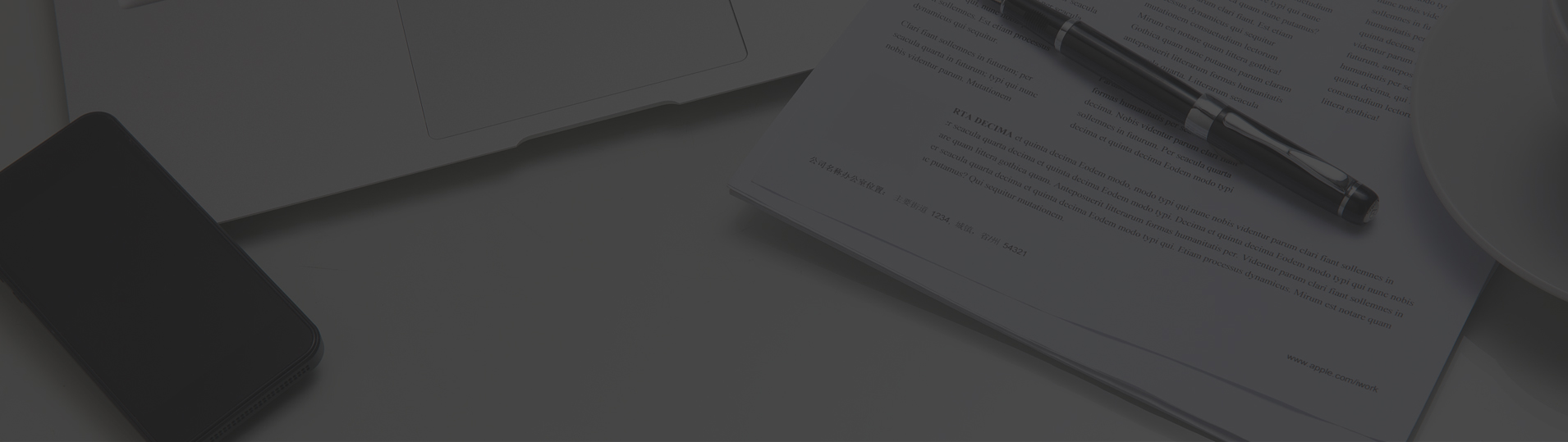


 京公网安备 11010502052960号
京公网安备 11010502052960号